Дистанционное продление сертификата ЭП
Любой сертификат электронной подписи имеет определенный срок действия, после истечения которого подпись становится недействительной. Чтобы продолжить использовать свою подпись, необходимо продлить ее. Это можно сделать несколькими способами. Наиболее удобным является дистанционное продление сертификата ЭП. Однако, оно возможно только если на данный момент вы имеете действующую подпись. В данной статье подробнее расскажем, как продлить срок действия сертификата электронной подписи удаленно.
Продлить подпись это значит перевыпустить ее?
Любое действие, описывающее выпуск новой электронной подписи вместо старой, подходит для характеристики процесса продления подписи. То есть можно говорить о перевыпуске подписи, обновлении сертификата ЭП или о его продлении, и все это будет обозначить одно и то же.
Наиболее популярный вид сертификатов ЭП- квалифицированная электронная подпись, поэтому мы детально разберем процесс перевыпуск именно КЭП. Однако, данный алгоритм также применим к другим вариантам.
Сколько действителен сертификат ЭП
В связи с тем, что период работы закрытого ключа электронной подписи не безграничен и имеет конкретные временные рамки, не получится выпустить подпись один раз и использовать ее вечно. Все онлайн-подписи имеют ограничения по времени. Сколько будет действовать тот или иной сертификат зависит от его типа, а также от Удостоверяющего Центра, в котором он был выпущен.
Наиболее распространены форматы подписей на один год или на 15 месяцев. Например, второй вариант всегда применяется при выпуске электронной подписи для налоговой. Некоторые удостоверяющие центры, например УЦ группы компаний «Контур», предлагают своим пользователям выпуск сертификата на любой удобный срок в интервале от 3 до 15 месяцев.
По истечении срока действия электронной подписи, ее владельцу придется выпустить новый сертификат. Как правило, сотрудники УЦ заблаговременно предупреждают владельцев электронных подписей о приближающемся к концу сроке действия сертификата. Тем не менее, мы рекомендуем самостоятельно регулярно проверять, сколько еще будет действовать ваша подпись. Это позволит избежать ситуаций, когда вы пропустили оповещение от сотрудников УЦ, ваш сертификат просрочился и теперь нужно срочно выпускать новый.
Если подойти к вопросу обновления электронной подписи заблаговременно, на это можно затратить гораздо меньше времени и усилий. Так, при наличии действующего сертификата ЭП, вы сможете выпустить новый дистанционно, из любого удобного места. Это возможно благодаря возможности заверения документации действующим сертификатом.
Как можно узнать, сколько еще будет действовать подпись
Каждый владелец онлайн-подписи может самостоятельно узнать, как долго его сертификат ЭП еще может использоваться. Для этого существует несколько способов:
- В своем личном кабинете удостоверяющего центра. Если вы выпускали сертификат с помощью УЦ, вы всегда можете получить информацию о сроке его действия в своем аккаунте, в разделе данных о действующих подписях.
- С помощью специальной программы «КриптоПро CSP». Если у вас установлена данная программа, зайдите в нее через панель управления в пуске и 6найдите необходимый сертификат. В программе содержатся сведения обо всех имеющихся на компьютере сертификатах ЭП, их сроках действия и актуальные реквизиты.
- В Рутокене. Если вы храните свою подпись на Рутокене, данные о соке действия можно получить в нем же. Зайдите в Рутокен через Пуск, перейдите в панель управления, далее во вкладку сертификатов и найдите интересующий вас.
Когда нужно обновлять сертификат ЭП
Электронную подпись требуется перевыпустить не только по истечении срока действия, но и в ряде других ситуаций:
- В случае изменения личных данных владельца;
- При изменении реквизитов организации;
- В случае поломки или утери USB-токена, где хранится ключ ЭП.
Из перечисленных выше ситуаций, онлайн-продление сертификата возможно только при изменении личных данных владельца. В остальных случаях сначала придется аннулировать текущий сертификат.
Как перевыпустить подпись удаленно
Прежде чем приступить к процедуре обновления сертификата электронной подписи, нужно убедиться в наличии действующего сертификата ЭП с такими же данными владельца и реквизитами, которые будут в новом сертификате, а также токена при необходимости.
Инструкция по обновлению КЭП для физических лиц в системе Контур
Данная инструкция предназначена для сотрудников и физических лиц, использующих электронную подпись в личных целях.
- За два месяца до истечения срока действия КЭП при авторизации в сервисах Контур появится кнопка для его перевыпуска.
- Перейдите по ней и произведите оплату за новый сертификат. Альтернативно, можно обратиться в любой офис Контура для получения счета на оплату.
- После этого откройте заявку на оформление нового сертификата в ЛК УЦ. Заполните заявление на выпуск сертификата.
- Дождитесь завершения проверки данных (не более пары часов).
- Подпишите заявление действующим сертификатом, используя «старый» сертификат КЭП с идентичными данными или подпись из Госключа. Также можно получить сертификат курьером. В таком случае, вы сможете лично подписать документы.
- Выпустите сертификат, выберете подходящее вам место хранения ключей.
- Затем задайте пароль для ключей и получите расписку о готовности вашего сертификата.
Продлить срок действия КЭП руководителя можно лишь через УЦ налоговой или представителей. Однако, специалисты Контура могут оказать необходимое содействие в подготовке всей необходимой документации и подаче заявки.
Сертификат сотрудника можно поменять непосредственно при входе в систему Контур Экстерн за 70 дней до его окончания.
При этом данные в новом КЭП реквизиты останутся неизменными, но Вы можете изменить данные паспорта, емайл.
Для веб-обновления сертификата при входе в систему достаточно выполнить следующие действия.
Рассмотрим последовательность действий как обновить сертификат сотрудника.
Инструкция подходит для всех регионов.
При входе в систему Контур Экстерн на странице нажать на ссылку «Отправить заявку на обновление« (см. рис. 1).
Рис.1. Страница выбора сертификата
В открывшемся окне выбрать закладку входа по телефону.
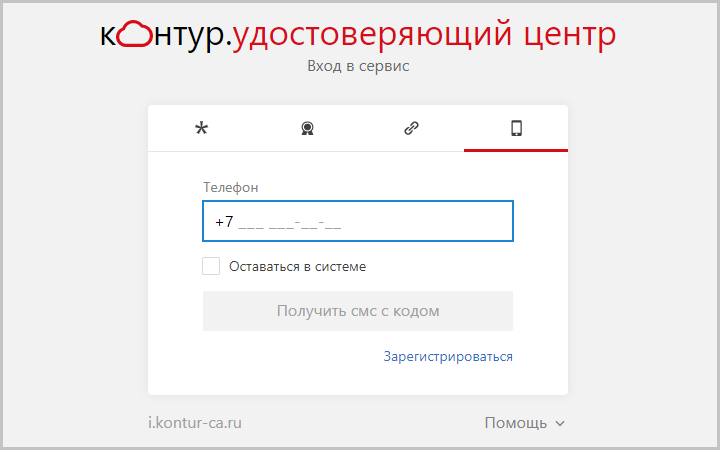
Рис. 2. Закладка входа по телефону
Укажите сотовый телефон и сразу введите пароль, пришедший в смс.
Вы также можете войти по электронной почте или ссылке на других закладках.
Однако, подключение по телефону более знакомо Вам, как пользователю личного кабинета Удостоверяющего центра.
Если кабинет ранее не создавался, то у Вас появится следующее сообщение: «Пользователь не зарегистрирован».
Необходимо нажать на ссылку «Зарегистрироваться».
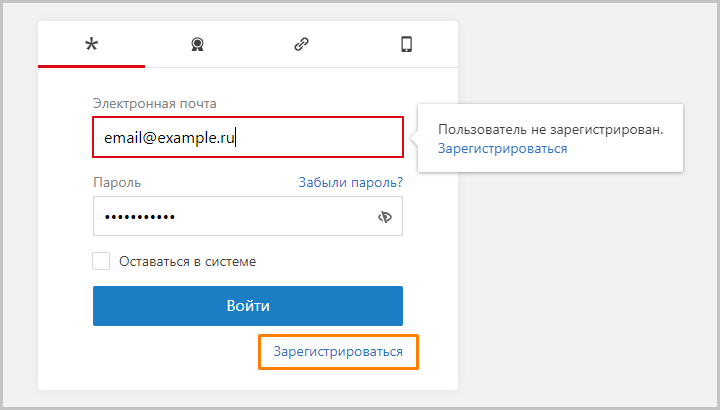
Рис. 3. Сообщение, что пользователь не зарегистрирован.
Нужно указать номер телефона и электронную почту.
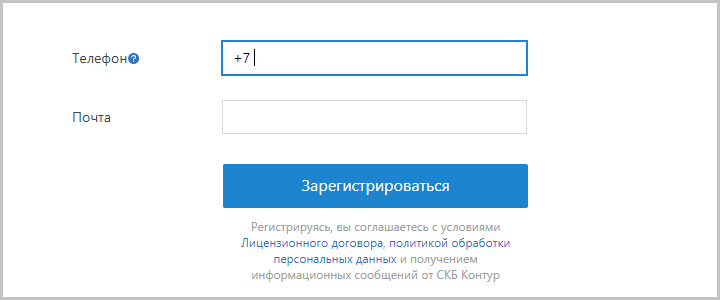
Рис. 4. Заполнение данных
При работе в личный кабинет может потребоваться установка необходимых компонентов.
Произведите ее. Настройте компьютер.
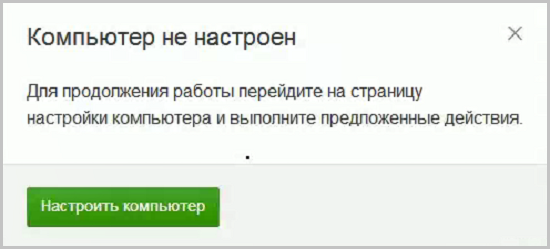
Рисунок. 5. Настроить компьютер
И приступайте к оформлению нового сертификата.
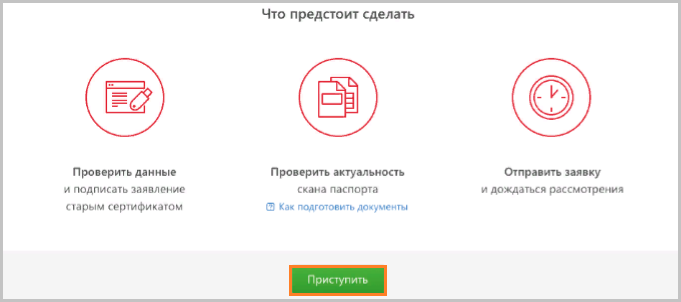
Рисунок. 6. Что предстоит сделать — инструкция по шагам
В открывшемся окне отобразятся данные, которые попадают в сертификат. При необходимости их можно отредактировать.
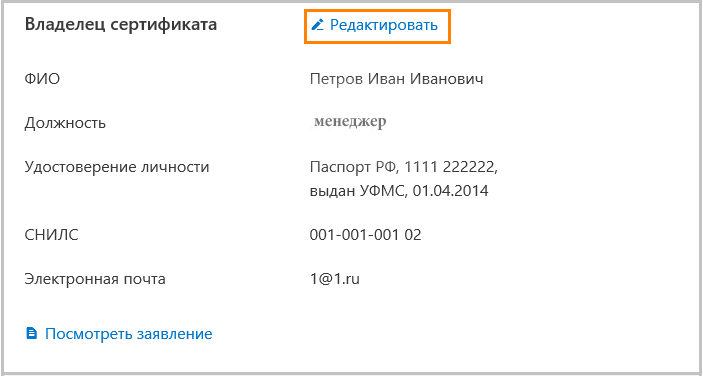
Рисунок. 7. Редактирование данных
На втором шаге загрузите требуемые сканы документов и отправьте заявку на проверку.
Обратите внимание: Сканы паспорта и СНИЛСа будут скопированы из старой формы.
ФИО, ИНН и СНИЛС совпадают с данными в обновляемом сертификате.
Возможны варианты:
1. Если данные не изменились, то после одобрения формы, вам нужно связаться с сервисным центром и уточнить время посещения офиса для удостоверения личности.
2. Если данные требуют корректировки (например, хотят получить сертификат на другое лицо) – нужно обращаться в сервисный центр, или отказаться от экспресс продления для самостоятельной корректировки.
Когда данные будут проверены в Удостоверяющем центре, Вы получите смс и можете приступать к выпуску нового сертификата.
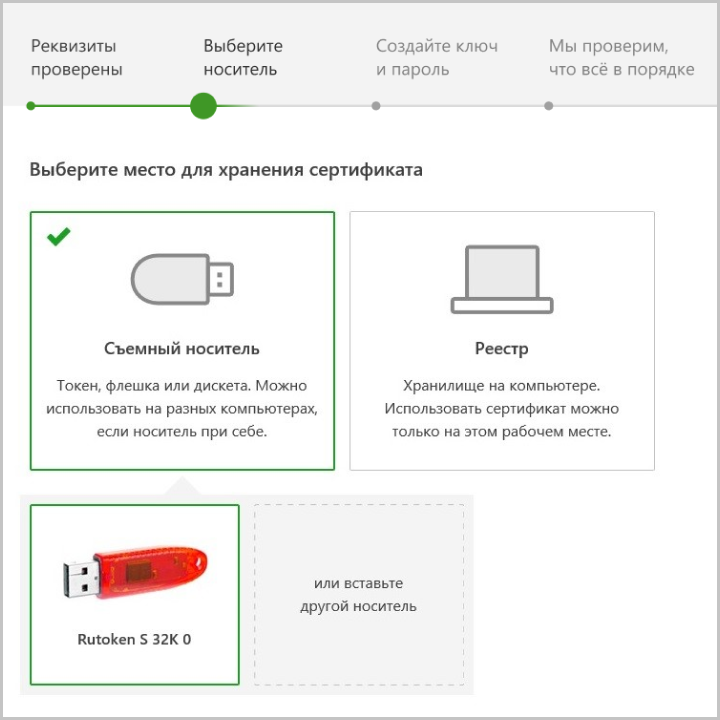
Рисунок. 8. Выбор места хранения сертификата
Необходимо выбрать место хранения КЭП , подтвердить, что данные верны и нажать кнопку Далее
В открывшемся окне КриптоПро CSP выбрать ключевой носитель (флэшка, Rutoken или Rutoken Lite), на котором будет сформирован новый КЭП.
Можно указать носитель, который использовался ранее, либо выбрать другой.
Далее нажать ОК (см. рисунок.9):

Рис. 9. Выбор ключевого носителя
Для формирования закрытого ключа следует перемещать курсор мыши в области окна датчика случайных чисел либо нажимать клавиши на клавиатуре (рис. 10).
Рис. 10. Окно датчика случайных чисел
В открывшемся окне требуется установить pin-код либо пароль на ключевой контейнер:
- для Рутокена необходимо ввести pin-код 12345678 и нажать ОК (см. рис. 11).
Рис. 11. Окно ввода pin-кода для Рутокена
- для флеш-карты и реестра устанавливать пароль не рекомендуется, достаточно оставить поля ввода пустыми и нажать ОК (см. рис. 12).
Обратите внимание, если установленный пароль будет утерян, то дальнейшая работа в системе станет невозможной.
Рис. 12. Окно ввода пароля
После этого следует нажать ОК (см. рис. 13) и Ваш запрос уйдет на проверку в Удостоверяющий центр.
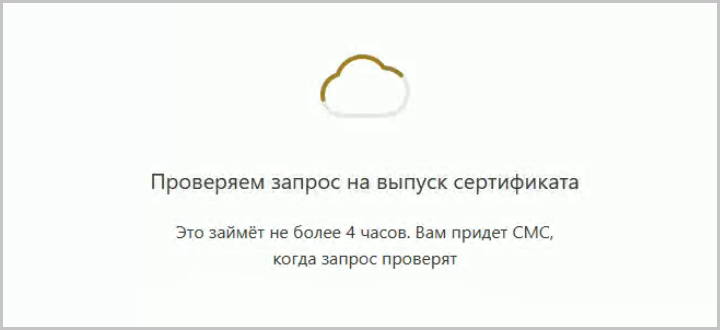
Рис. 13. Информационное окно
Как правило, процедура выдачи нового сертификата занимает 5-15 минут.
Подтверждение выпуска происходит с помощью ввода смс.
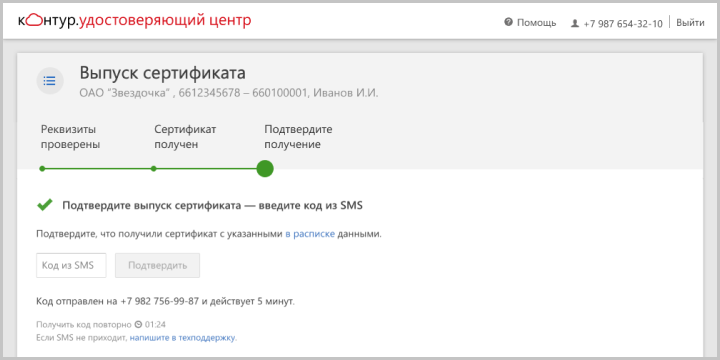
Рис. 14. Сообщение о получение нового сертификата
Установите квалифицированную электронную подпись.
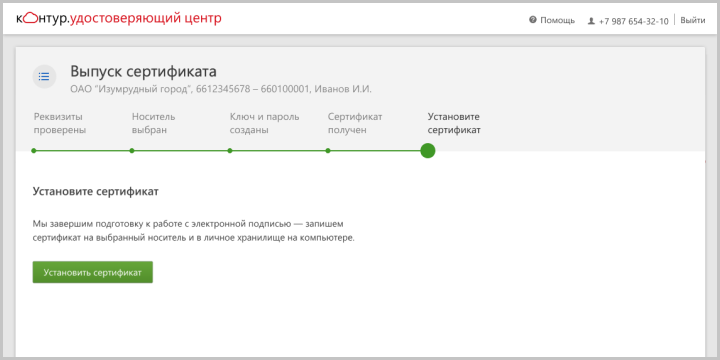
Рис. 15. Сообщение о получение нового сертификата
Вы можете сделать резервную копию.
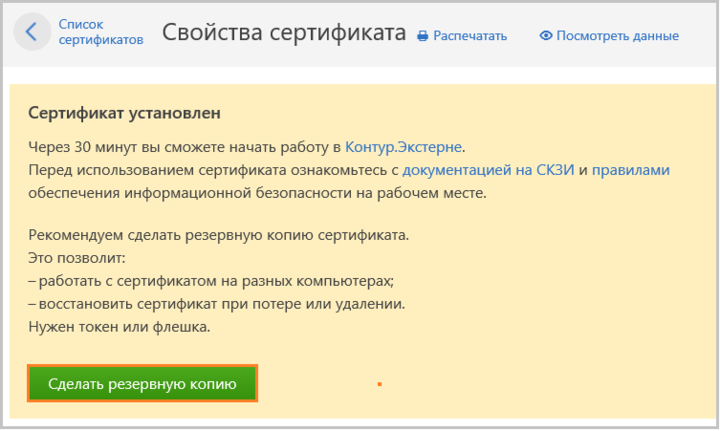
Рис. 11. Информация о резервной копии.
Обычно для удобства работы на конкретном компьютере копию помещают в реестр.
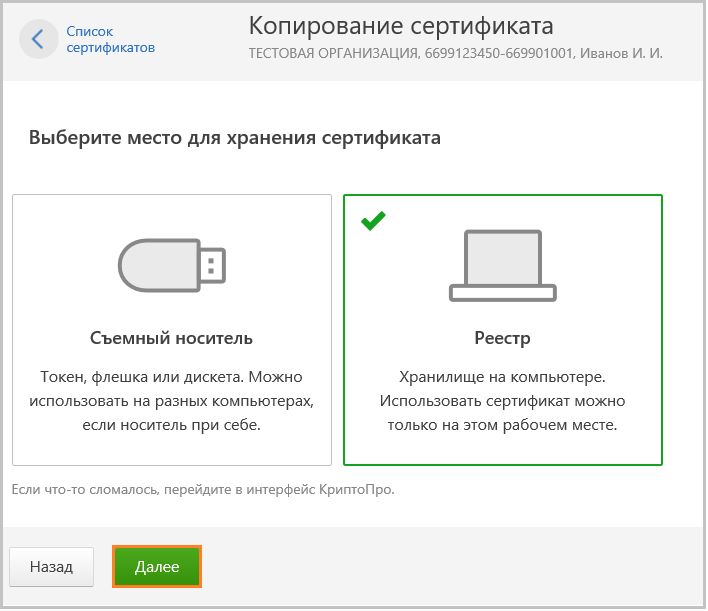
Рис. 11. Копирование в реестр
Сертификат установлен. В строке с обновляемым сертификатом будет указан новый период его действия (см. рис. 12).
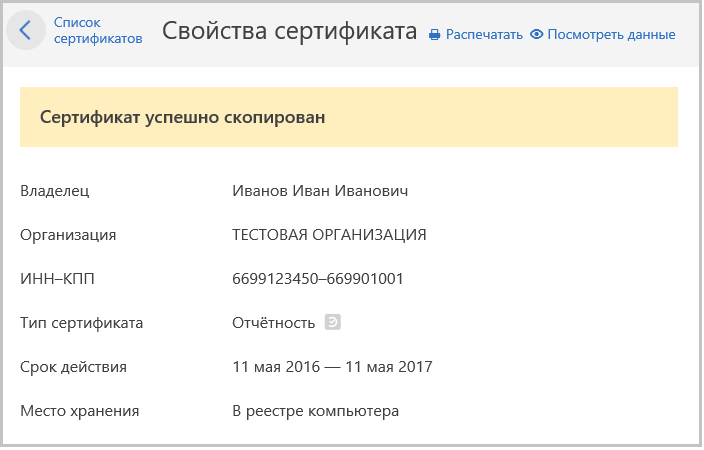
Рис. 12. Новый период действия сертификата
Для начала работы с новым сертификатом достаточно просто его выбрать и Войти в систему.
Задайте вопрос менеджеру
Дополнительные материалы по теме
Электронные подписи от Контура можно обновить онлайн
09.07.20
Если у вашего сертификата электронной подписи истекает срок действия, вы можете обновить его удаленно — без курьеров и посещения офиса УЦ.
Владельцы электронной подписи от Удостоверяющего центра Контура могут удаленно обновить свой сертификат, если срок его действия подходит к концу. Это особенно удобно во время самоизоляции — не нужно ехать в офис удостоверяющего центра или оплачивать услуги курьера.
Получить новый сертификат онлайн можно, если соблюдаются три условия:
- У вас есть действующий квалифицированный сертификат электронной подписи.
- Не изменились данные владельца (ФИО, СНИЛС и ИНН) и реквизиты организации.
- Ваш сертификат не относится к сертификатам для СМЭВ ЭП-ОВ.
Если ваша ситуация не подходит под эти условия, то для выпуска сертификата вам нужно очно удостоверить личность. Обратитесь в свой сервисный центр, чтобы договориться о посещении по записи или выезде курьера.
Запросить онлайн-обновление можно в сервисном центре — его сотрудник создаст заявку на выпуск нового сертификата. После этого нужно войти в личный кабинет УЦ, проверить данные в заявке и, если всё верно, подписать действующей подписью заявление на выпуск сертификата. УЦ проверит заявку в течение 1-2 дней. Когда ее одобрят, вам придет уведомление — можно получать новый сертификат в личном кабинете.
Чтобы оформить, получить и установить новый сертификат, воспользуйтесь инструкциями на сайте Удостоверяющего центра:
- Как отправить заявку на обновление.
- Как выпустить сертификат в личном кабинете.
- Как установить сертификат.
Либо свяжитесь со своим сервисным центром, его сотрудники помогут получить новый сертификат.
Источник: kontur.ru
Инструкция по продлению ЭЦП в УЦ Контур
- После оформления и оплаты заявки на продление сертификата вам на электронную почту придет письмо со ссылкой.
- Перейдя по ссылке в электронном письме, выбирайте способ входа «По сертификату» и указывайте сертификат, который требуется продлить. На данном этапе к компьютеру должен быть подключен носитель с действующей электронной подписью.
- На предложение системы привязать сертификат к номеру телефона, укажите номер, указанный в заявке на выпуск новой ЭЦП.
- Введите полученный код в соответствующее окошко и нажмите кнопку “Сохранить номер телефона”
- На следующем шаге нажмите кнопку “Объединить пользователей”. Тем самым ваша действующая ЭЦП будет привязана к учетной записи в ЛК УЦ Контур.
- После получения уведомления об успешном объединении учетных записей нажмите «Перейти в сервис».
- В заявке, помеченной “Новая заявка”, нажмите кнопку “Заполнить заявку”
- Ознакомьтесь с порядком действий и нажмите кнопку “Приступить”
- Вы попадете на страницу заполнения заявки. Ваши данные уже будут заполнены. Проверьте их актуальность и достоверность. МЕНЯТЬ ИХ НЕЛЬЗЯ! Затем нажмите “Далее” внизу страницы
- На следующей странице ещё раз проверьте данные. Если всё верно, нажмите “Подтвердить данные”.
- Вы попадете на страницу “Загрузка документов”. Все нужные документы будут уже загружены. Вам остается подписать заявление на выдачу сертификата. Для этого нажмите в соответствующем поле кнопку “Подписать”. На данном этапе к компьютеру должен быть подключен носитель с действующей электронной подписью.
- Откроется окно просмотра текста заявления. В нижней части окна нажмите кнопку «Подписать»
- Нажмите кнопку “Продолжить”
- На странице с одобрением заявки нажмите кнопку “Выпустить сертификат”
- Выпуск сертификата происходит в несколько этапов. На первом этапе нужно проверить корректность указанных данных. Если все данные верны, нажмите «Продолжить».
- На втором этом этапе вы можете увидеть сообщение о том, что ваш компьютер не настроен. Нажмите кнопку “Настроить компьютер” и выполните необходимые действия.
- Выберите носитель, на котром будет создан закрытый ключ. Нажмите кнопку “Далее”
- В окне биологического датчика случайных чисел (Био ДСЧ) перемещайте указатель мыши или нажимайте случайные кнопки на клавиатуре (запоминать их не нужно) до автоматического закрытия окна Био ДСЧ
- Далее задайте пароль для закрытого ключа. Внимание! Удостоверяющий центр не несет ответственности в случае, если клиент забыл пароль от контейнера закрытого ключа!
- Обработка запроса на выпуск сертификата в УЦ Контур может занимать до 4 часов. Вкладку (окно) браузера можно закрыть. По окончании обработки запроса вам придет смс-уведомление
- Вернувшись в личный кабинет подпишите расписку в получении сертификата, нажав кнопку “Подписать расписку. На данном этапе к компьютеру должен быть подключен носитель с действующей электронной подписью.
- Нажмите кнопку “Установить сертификат”. Если при создании закрытого ключа вы задали пароль, то на этом этапе появится запрос на ввод данного пароля. Внимание! На ввод пароля дается 3 попытки. После 3 неудачных попыток ввода пароля электронная подпись блокируется без возможности восстановления. Внимание! Удостоверяющий центр не несет ответственности в случае, если клиент забыл пароль от контейнера закрытого ключа!
- В случае успешного завершения всех операций появится уведомление о том, что сертификат успешно записан.
